El programa Windows Insider es una manera genial de probar la nueva compilación del sistema operativo de Microsoft antes de que salga la versión estable. Sin embargo, en algunas ocasiones aparece el mensaje de error: “No podemos acceder al programa de Windows Insider en este momento” ¿Qué podemos hacer para solucionarlo?
Error: No podemos acceder al programa Windows Insider en este momento
Si vemos el mensaje “No podemos acceder al programa Windows Insider en este momento” en el apartado de configuración de Windows Update, no hace falta preocuparse; contamos con unas cuantas herramientas para poder solucionarlo rápidamente.
Habilitar diagnóstico y comentarios
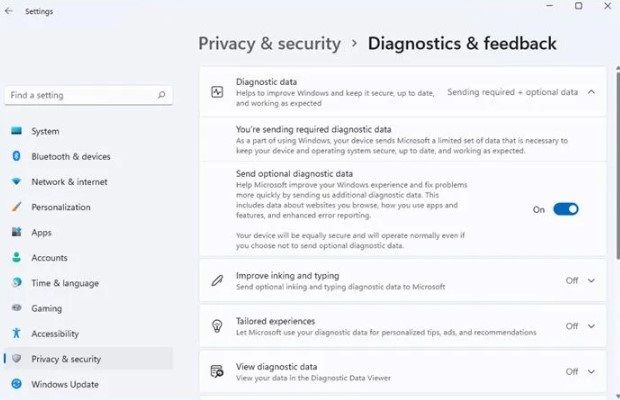
Lo primero que debemos hacer es verificar si la opción “Diagnóstico y comentarios” se encuentra activada. Para conseguirlo, vamos a tener que seguir estos pasos:
- Lo primero que haremos será ingresar a Configuración del sistema operativo, para esto vamos a presionar Windows + i.
- A continuación, vamos a ir a Privacidad y seguridad > Diagnóstico y comentarios.
- Una vez estemos en este apartado, habilitamos “Enviar datos de diagnóstico opcionales”.
Una vez que activemos la opción mencionada anteriormente, tendremos que reiniciar el ordenador y verificar si el problema persiste.
Verificar las actualizaciones de Windows
En muchos casos una simple actualización del sistema operativo es más que suficiente para poder solucionar este problema. Por lo tanto, vamos a tener que abrir Configuración presionando Windows + i.
Luego vamos a dirigirnos a Windows Update en la barra lateral izquierda y revisar si tenemos actualizaciones pendientes; si es así, entonces vamos a tener que descargarlas e instalarlas. Reiniciamos el ordenador y volvemos a la página del programa Windows Insider, debería estar solucionado.
Permiso explícito desde el Editor de registro de Windows
Es necesario asegurarnos de que la clave “DataCollection” en el Editor de registro tenga los permisos adecuados para que funcione Insider. Primero lo comprobaremos y si no es así, entonces vamos a proceder a darle los permisos necesarios.
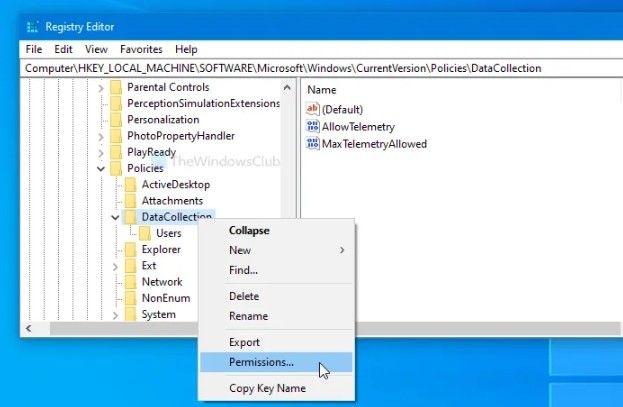
Damos clic en “Inicio” o pulsamos la tecla “Windows” y escribimos “Editor de registro” luego presionamos “Enter”. Navegaremos hasta la siguiente ruta a través de la barra lateral izquierda:
HKEY_LOCAL_MACHINE\SOFTWARE\Microsoft\Windows\CurrentVersion\Policies\DataCollection
A continuación, vamos a dar clic derecho en “DataCollection” y seleccionamos “Permisos”. Ahora vamos a Avanzado, tendremos que verificar si el sistema es el propietario y luego dar clic en “Desactivar herencia”.
Veremos una ventana emergente, en donde tendremos que dar clic en “Convertir permisos heredados en permisos explícitos en esta opción de objeto”. Finalmente, elegimos “Herencia habilitada”.
Luego de hacer esto, vamos a tener que reiniciar el ordenador y probar Windows Insider.
Cómo registrarse en el programa Windows Insider
Si deseamos inscribirnos en el programa Windows Insider para probar las novedades de las próximas versiones del sistema operativo. Tendremos que comenzar visitando este sitio web e iniciando sesión con una cuenta de Microsoft.
A continuación, nos preguntará si deseamos crear un PIN. Este paso se puede omitir, aunque no sería una mala idea proporcionar uno. Cuando hagamos clic en el botón azul “PIN” que se encuentra en la parte inferior derecha, aparecerá una nueva ventana en donde nos solicitará dicho PIN.
Configuraremos el nuevo PIN y listo. Eso sería todo lo que debemos hacer para poder ingresar al programa Windows Insider.

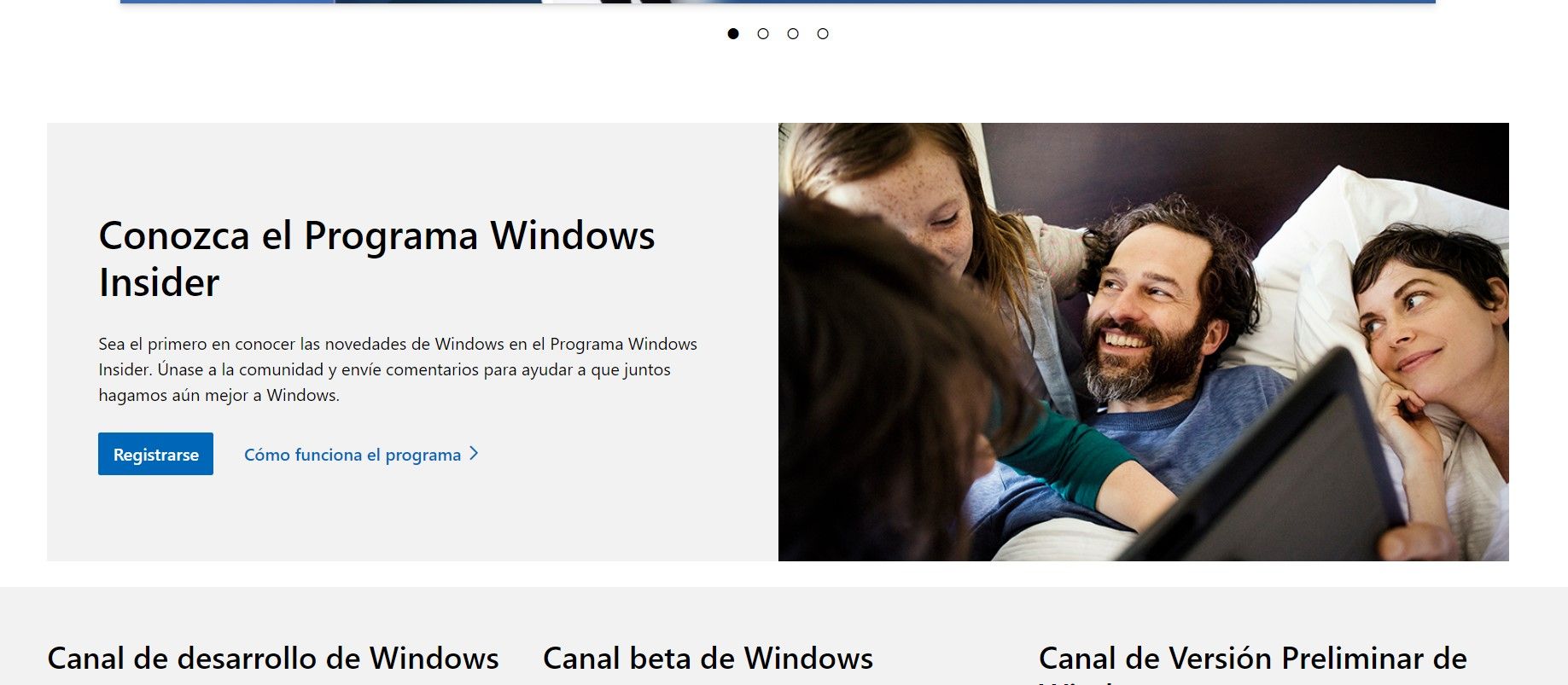
¿Tienes alguna pregunta o problema relacionado con el tema del artículo? Queremos ayudarte.
Deja un comentario con tu problema o pregunta. Leemos y respondemos todos los comentarios, aunque a veces podamos tardar un poco debido al volumen que recibimos. Además, si tu consulta inspira la escritura de un artículo, te notificaremos por email cuando lo publiquemos.
*Moderamos los comentarios para evitar spam.
¡Gracias por enriquecer nuestra comunidad con tu participación!